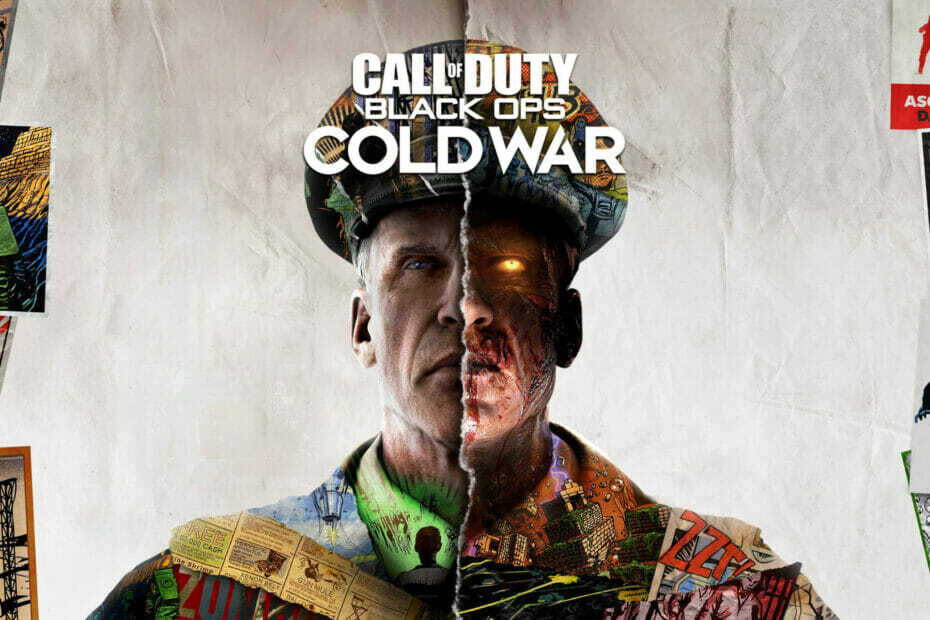Diese Software hält Ihre Treiber am Laufen und schützt Sie so vor gängigen Computerfehlern und Hardwarefehlern. Überprüfen Sie jetzt alle Ihre Treiber in 3 einfachen Schritten:
- DriverFix herunterladen (verifizierte Download-Datei).
- Klicken Scan starten um alle problematischen Treiber zu finden.
- Klicken Treiber aktualisieren um neue Versionen zu erhalten und Systemstörungen zu vermeiden.
- DriverFix wurde heruntergeladen von 0 Leser in diesem Monat.
Wenn Ihr Laptop über ein Elan-Mauspad verfügt und Sie Windows 8.1 verwenden, haben Sie möglicherweise genauso Pech wie ein Benutzer aus den Microsoft-Community-Supportforen. Folgendes hat er gesagt:
Vor ein paar Monaten funktionierte mein Mauspad nicht mehr (nur das seitliche Scrollen und Wischen) und ich fand das, wenn ich zu gehe go Mauseigenschaften und setzen Sie alle Optionen auf Standard, es würde das Problem beheben, aber jeden zweiten Tag würde es wieder nicht funktionieren nochmal. Ich finde, dass es sehr mühsam ist, es jeden zweiten Tag zu reparieren, also frage ich mich, ob es eine dauerhafte Lösung gibt? ich habe übrigens windows 8.1
Lesen Sie auch: Fix: Maus, Tastatur (USB, Wireless) in Windows 8 nicht erkannt
Elan-Touchpads haben Probleme in Windows 8.1
Ich habe nach einer sicheren Lösung für dieses Problem gesucht, aber keine Lösung gefunden, die ich denen empfehlen könnte, die davon betroffen zu sein scheinen. Also, was ich vorschlagen würde, ist das Folgende – öffnen Sie Ihren Geräte-Manager, gehen Sie dann zu den aufgelisteten Geräten und suchen Sie das Elan-Gerät. Dann müssen Sie die Treiber deinstallieren und den Computer neu starten, dann erneut dorthin gehen und nach eventuellen Änderungen suchen. Auf diese Weise erhält Ihr System die neuesten Treiber und dies könnte das Problem lösen.
Da dies eine Hardware ist, über die wir sprechen, kann es Situationen geben, in denen Feuchtigkeit oder Staub dort eingedrungen sind, ich weiß, dass es mir passiert ist. Leider müssen Sie es in dieser Situation zu einer Reparaturwerkstatt bringen und es ersetzen oder reinigen lassen. Sie können auch versuchen, die Fehlerbehebung durchzuführen, nur für den Fall, dass es sich um eine Softwarebeschädigung oder ein anderes Problem dieser Art handelt. Falls Sie einen funktionierenden Fix kennen, teilen Sie uns dies bitte mit, indem Sie unten Ihren Kommentar hinterlassen.
Lesen Sie auch: So speichern Sie Kopien von Dateien automatisch in Windows 8.1